เพิ่มประสิทธิภาพโซลิดสเตทไดรฟ์ของคุณด้วย Crucial Storage Executive
โซลิดสเตทไดรฟ์(Solid State Drive) ( SSD )(SSD)เป็นไดรฟ์จัดเก็บข้อมูลที่ใช้สำหรับจัดเก็บ ย้ายและแยกไฟล์ข้อมูลและอ็อบเจ็กต์ เนื่องจากเก็บข้อมูลของคุณ การรักษาSSD ให้ อยู่ในสภาพที่ดีและมีสุขภาพดี จึงเป็นสิ่งสำคัญ Crucial Storage Executiveเสนอวิธีที่มีประสิทธิภาพในการตรวจสอบสถานะสุขภาพและเพิ่มประสิทธิภาพการทำงานของCrucial SSDของคุณ
ผู้บริหารการจัดเก็บข้อมูลที่สำคัญสำหรับ SSD
ซอฟต์แวร์ Crucial Storage Executiveทำให้SSD ของคุณ เร็วยิ่งขึ้นและอนุญาตให้รับการอัปเดตเป็นระยะ คุณสามารถดูพื้นที่เก็บข้อมูลที่คุณใช้ไป ดาวน์โหลดเฟิร์มแวร์ล่าสุด ตรวจสอบอุณหภูมิของไดรฟ์ รีเซ็ตรหัสผ่านการเข้ารหัส และเปิดใช้งาน คุณสมบัติ Momentum Cacheซึ่งทำให้ การทำงานของ SSD จำนวนมาก เร็วยิ่งขึ้น ซอฟต์แวร์ฟรีจากMicron นี้จะตรวจจับ (Micron)SSD(SSDs) ที่ รองรับทั้งหมดที่ติดตั้งในระบบ เช่นเดียวกับฮาร์ดไดรฟ์มาตรฐานและSSD(SSDs) ของบริษัท อื่น เรามาดูคุณสมบัติของมันกัน
ข้อมูลระบบ
หน้าจอ ข้อมูลระบบ(System Information)จะปรากฏบนหน้าจอหลักและแสดงข้อมูลต่อไปนี้
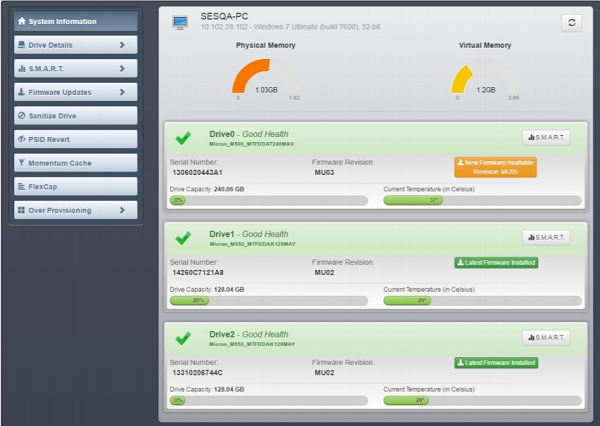
ข้อมูล ระบบทั่วไป(General)จะปรากฏที่ด้านบนของหน้าจอควบคู่ไปกับรายละเอียดอื่นๆ เช่น ราย ละเอียด ระบบ(System) : ชื่อโฮสต์(Hostname)ที่อยู่ IP และติดตั้งระบบปฏิบัติการ
ตรงกลางหน้าจอหลัก คุณจะพบแผนภูมิที่สำคัญ ตัวอย่างเช่น ด้านซ้ายมีแผนภูมิการใช้หน่วยความจำหลัก และด้านขวาคือการใช้หน่วยความจำแบบภาพ แผนภูมิเหล่านี้จะช่วยคุณค้นหาว่าRAM ของคุณ ถูกใช้ไปมากน้อยเพียงใด
หากคุณใช้ทั้งสองอย่างเหลือน้อย ขอแนะนำให้อัปเกรด นอกจากนี้ ที่ด้านล่างของหน้าจอ แผนภูมิจะช่วยคุณค้นหาว่าSSD ของคุณ ถูกใช้งานไปมากน้อยเพียงใด
รายละเอียดไดรฟ์
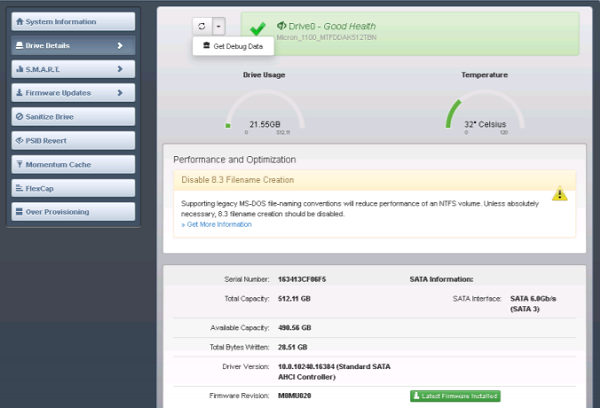
หน้าจอ รายละเอียดไดรฟ์(Drive Details)ให้ข้อมูลต่างๆ เกี่ยวกับไดรฟ์ที่เลือก รวมถึง:
ข้อมูลพื้นฐาน เช่น ความจุ อินเทอร์เฟซ อุณหภูมิ เวอร์ชันไดรเวอร์ประสิทธิภาพ(Performance)และข้อมูลการปรับให้เหมาะสม สำหรับการดูข้อมูลพื้นฐานของไดรฟ์ ให้คลิกหมายเลขไดรฟ์บน หน้าจอ ข้อมูลระบบ(System Information)หรือคลิกบน เมนู รายละเอียดไดรฟ์(Drive Details)แล้วเลือกไดรฟ์ รายละเอียดของไดรฟ์จะปรากฏดังแสดงในภาพหน้าจอด้านล่าง

หากไดรฟ์ที่คุณเลือกสามารถเพิ่มประสิทธิภาพได้ ข้อมูลที่เกี่ยวข้องจะกะพริบที่ด้านบนของหน้าจอ
การแสดงคุณสมบัติ SMART
เป็นกรอบการตรวจสอบที่ใช้สำหรับการตรวจจับและการรายงานตัวบ่งชี้ความสอดคล้องต่างๆ นอกจากนี้ยังสามารถใช้เพื่อคาดการณ์ความล้มเหลวได้อีกด้วย
อัพเดตเฟิร์มแวร์
ส่วนนี้อธิบายวิธีการตรวจสอบและดำเนินการอัพเดตเฟิร์มแวร์บนไดรฟ์ที่รองรับ หากระบบของคุณอยู่หลังพร็อกซีเซิร์ฟเวอร์ ให้ตั้งค่าข้อมูลพร็อกซีเซิร์ฟเวอร์เพื่อเปิดใช้งานการตรวจสอบการอัปเดตเฟิร์มแวร์
ฆ่าเชื้อไดรฟ์

การดำเนินการนี้ไม่สามารถทำได้บนไดรฟ์ที่ต่อเชื่อม ใช้สำหรับระบบใน โหมด AHCIเท่านั้น โปรดใช้ความระมัดระวังขณะดำเนินการนี้เนื่องจากจะลบข้อมูลทั้งหมดออกจากไดรฟ์โดยสมบูรณ์
คุณสามารถดาวน์โหลดซอฟต์แวร์ฟรีนี้ได้จากCrucial.com คุณสามารถเรียนรู้เพิ่มเติมเกี่ยวกับแอปพลิเคชันนี้ได้โดยดาวน์โหลดคู่มือผู้ใช้PDF
เครื่องมือนี้ใช้งานได้ฟรีและเข้ากันได้กับWindows Windows 10/8/7
Related posts
Bootice: Fix Incorrect Storage Size Problem ของ USB Pen Drive
GPT or MBR: รูปแบบใดที่คุณควรใช้สำหรับ Solid State Drive (SSD)
Solid State Drive vs Hard Disk Drive - การเปรียบเทียบ
โซลิดสเตตไดรฟ์ (SSD) คืออะไร? ข้อดีข้อเสีย
Cyberduck: ฟรี FTP, SFTP, WebDAV, Google Drive client สำหรับ Windows
Best Software & Hardware Bitcoin Wallets สำหรับ Windows, IOS, Android
Create บันทึกย่อที่เรียบง่ายพร้อม PeperNote สำหรับ Windows 10
เปลี่ยนการประทับเวลาที่สร้างวันที่ในไฟล์โดยใช้ NewFileTime
แชร์ไฟล์กับทุกคนที่มี Send Anywhere สำหรับ Windows PC
Comet (Managed Disk Cleanup): ทางเลือกที่จะ Windows Disk Cleanup Tool
วัด Local Area Network speed กับ LAN Speed Test tool
Rename Physical Drive ใน Storage Pool สำหรับ Storage Spaces ใน Windows 10
Document Converter: Convert DOC, PDF, DOCX, RTF, TXT, HTML ไฟล์
Best ฟรี Timetable software สำหรับ Windows 11/10
Google Drive vs Dropbox: คุณสมบัติ, Software, Storage แผน Comparision
วิธีการแปลงรูปแบบ FLAC เป็น MP3 file โดยใช้ตัวแปลงฟรี
B1 Free Archiver: การเก็บถาวรการบีบอัด extraction software สำหรับพีซี
Windows Easy Switcher ช่วยให้คุณสลับไปมาระหว่าง windows ของแอปพลิเคชันเดียวกัน
ลบข้อมูลของคุณดังนั้นไม่มีใครสามารถกู้คืนได้ด้วย OW Shredder
Remove Drive จาก Storage Pool สำหรับ Storage Spaces ใน Windows 10
